
从网上下载电子书后,在掌阅上怎么导入呢?只需几个操作步骤就可以了。
第一步找到掌阅app后打开,会直接进入主页面,这时候可以下方的【书架】。
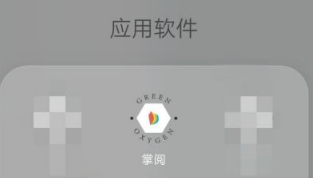
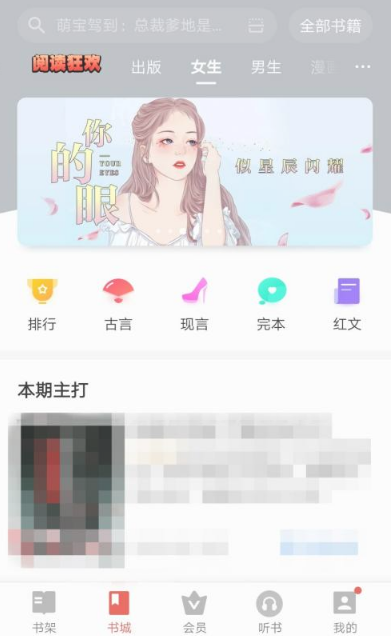
之后就会变成了我们的自己的书架页面,然后点击上方的“+”号。
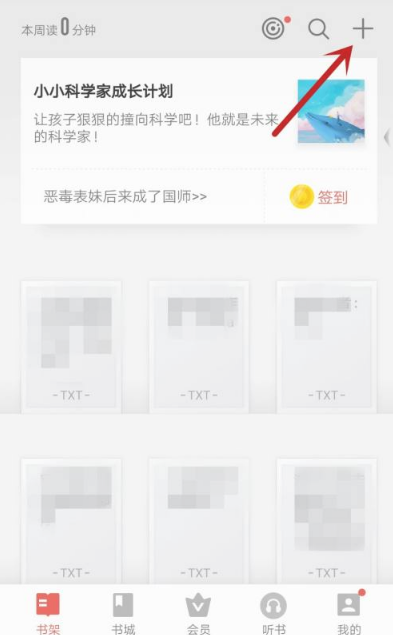
在跳出来的对话里,选择“本机导入”。
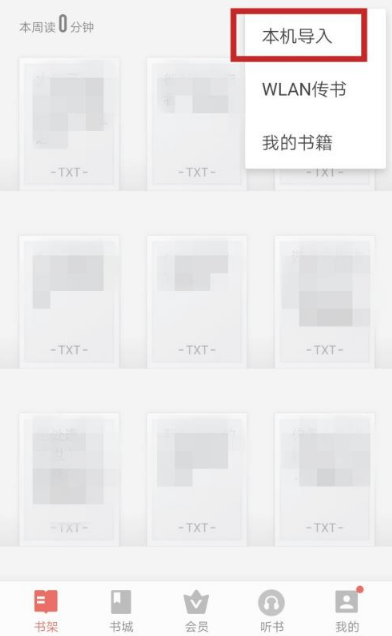
进去之后,就可以看到你下载好的TXT电子书,然后点击后面的小框框,就会出现√,点击加入书架即可,或者直接点击书名也能加入到书架中。
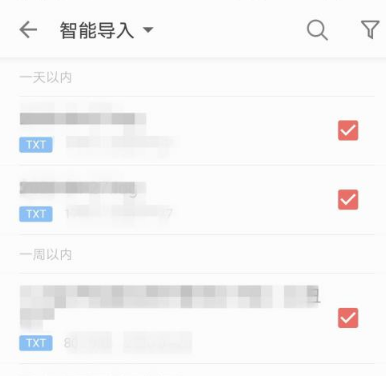
如果想要删除电子书,可以用手机轻轻按在电子书上,就可以选择删除。
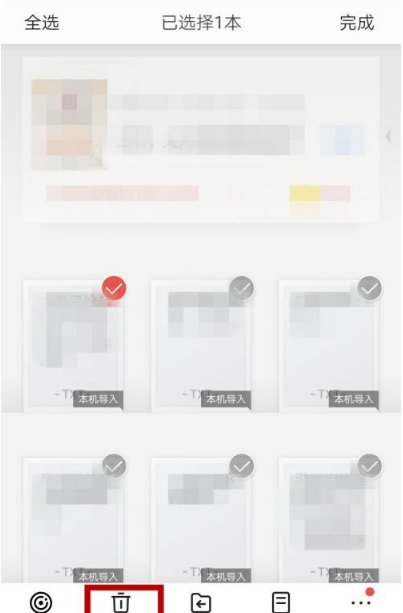
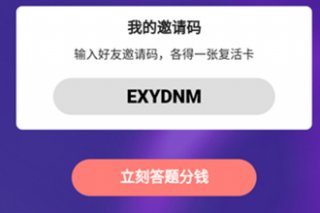
掌阅百万文豪邀请码获得后,就可以额外获得一次复活的机会,下面,我们将为你提供免费的邀请码,希望能够帮助到大家。

百万文豪答题题目是哪种类型的?下面,我们将为您提供百万文豪答题题库和答案,以供参考,希望能够帮助到大家。

掌阅app是一款非常优秀的阅读软件,很多小伙伴通过它看电子书,不过想要查看大部分书籍,都需要开通会员付费才行,而且一旦开启付费,以后每个月都会自动续费,一旦以后我们不需要

掌阅app怎么返回书架 掌阅app如何返回书架 如图,在书籍内容页面点一下,调出菜单,再点击左上角的返回键“”,就可以返回书架了。

掌阅app怎么返回书架 掌阅app如何返回书架 如图,在书籍内容页面点一下,调出菜单,再点击左上角的返回键“”,就可以返回书架了。
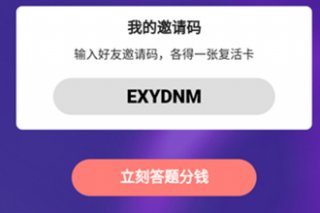
掌阅百万文豪邀请码获得后,就可以额外获得一次复活的机会,下面,我们将为你提供免费的邀请码,希望能够帮助到大家。

百万文豪答题题目是哪种类型的?下面,我们将为您提供百万文豪答题题库和答案,以供参考,希望能够帮助到大家。

掌阅app是一款非常优秀的阅读软件,很多小伙伴通过它看电子书,不过想要查看大部分书籍,都需要开通会员付费才行,而且一旦开启付费,以后每个月都会自动续费,一旦以后我们不需要

掌阅app怎么返回书架 掌阅app如何返回书架 如图,在书籍内容页面点一下,调出菜单,再点击左上角的返回键“”,就可以返回书架了。

掌阅app怎么返回书架 掌阅app如何返回书架 如图,在书籍内容页面点一下,调出菜单,再点击左上角的返回键“”,就可以返回书架了。